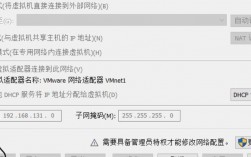在《绝地求生》游戏中,玩家可能会遇到各种报错问题,这些问题不仅影响游戏体验,还可能让玩家感到困惑和沮丧,以下将详细分析《绝地求生》游戏中的常见报错原因及其解决方案:
常见报错类型及解决方法
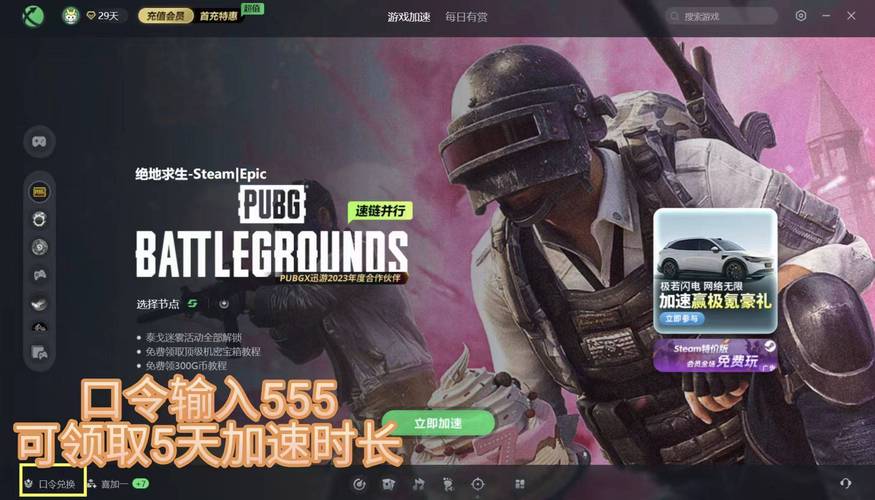
| 报错类型 | 原因 | 解决方法 |
| BATTLEGROUNDS Crash Reporter | CPU超频不稳定、内存容量不足、系统或应用程序BUG | 1. 拔插内存条并清理金手指 2. 降低CPU和内存频率 3. 重装系统或还原备份 4. 验证游戏完整性 5. 更新显卡驱动 6. 检查DLL和C++运行库 |
| 网络问题引发的Error | 网络连接不稳定、服务器响应延迟 | 1. 使用加速器优化网络连接 2. 重置网络设置 |
| 游戏文件完整性问题 | 文件缺失或损坏 | 1. 验证游戏文件完整性 2. 手动替换缺失的DLL文件 |
| 系统环境问题 | 系统配置不当、缺少必备运行库 | 1. 安装DirectX、VC++运行库 2. 更新驱动程序 |
| BattlEye错误 | BattlEye反作弊系统相关错误 | 1. 使用一键修复工具 2. 重新安装BattlEye |
| 其他常见错误 | 包括但不限于“Could not Enter Match”、“进程崩溃”等 | 1. 优化网络环境 2. 关闭防火墙或添加游戏至白名单 3. 重置系统设置 |
具体解决步骤
1、BATTLEGROUNDS Crash Reporter报错:
拔插内存条并清理金手指:关机后打开机箱,拔出内存条,用橡皮擦清理金手指,然后重新插入,如果主板支持双通道,建议插在24槽。
降低CPU和内存频率:进入Bios设置,降低CPU主频或增加电压,调整内存时序和频率。
重装系统或还原备份:如果系统文件有问题,可以尝试重装系统或还原到之前没有问题的系统备份。
验证游戏完整性:在Steam客户端中,右键点击《绝地求生》,选择“属性”,然后点击“本地文件”标签页中的“验证游戏文件的完整性”。
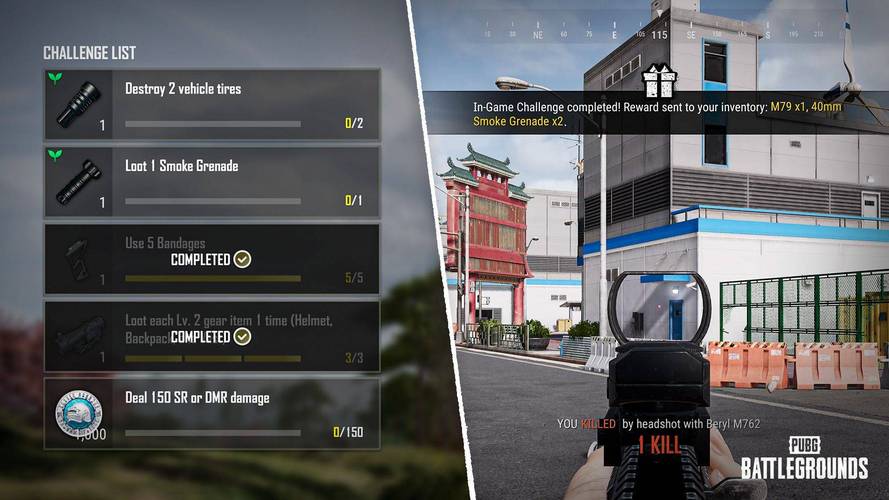
更新显卡驱动:访问显卡官网下载最新驱动程序并安装。
检查DLL和C++运行库:确保系统中安装了所有必要的DLL文件和Visual C++运行库。
2、网络问题引发的Error:
使用加速器:如UU加速器,可以显著改善网络连接质量,减少延迟和丢包率。
重置网络设置:打开命令提示符,输入netsh winsock reset命令,回车确认。
3、游戏文件完整性问题:
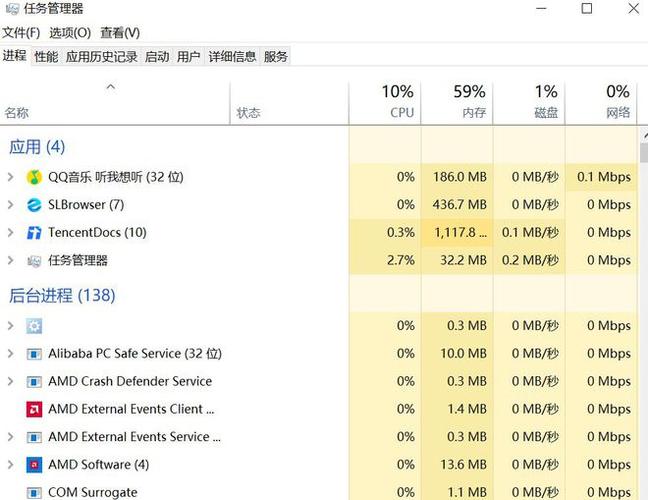
验证文件完整性:在Steam客户端中,右键点击《绝地求生》,选择“属性”,然后点击“本地文件”标签页中的“验证游戏文件的完整性”。
手动替换缺失的DLL文件:从官方渠道下载对应版本的DLL文件并替换。
4、系统环境问题:
安装必备运行库:进入游戏安装目录下的“CommonRedist”文件夹,根据系统类型安装缺失的DirectX、VC++运行库等。
更新驱动程序:确保显卡驱动是最新的,以支持游戏的最佳性能表现。
5、BattlEye错误:
使用一键修复工具:部分修理工具提供针对BattlEye错误的一键修复功能。
重新安装BattlEye:手动卸载BattlEye后再通过游戏启动自动重新安装。
6、其他常见错误:
优化网络环境:使用加速器稳定网络环境。
关闭防火墙:或将游戏添加至防火墙白名单,避免防火墙误拦截游戏数据。
重置系统设置:在控制面板或系统设置中尝试恢复默认设置,或考虑系统还原点回滚。
FAQs
1、为什么《绝地求生》会频繁出现BATTLEGROUNDS Crash Reporter报错?:这种报错通常由CPU超频不稳定、内存容量不足或系统/应用程序BUG引起,解决方法包括降低CPU和内存频率、清理内存金手指、重装系统或还原备份、验证游戏完整性以及更新显卡驱动。
2、如何快速解决《绝地求生》的网络问题?:可以使用专业的网络加速工具,如UU加速器,来优化网络连接,减少数据传输的延迟和丢包率,还可以通过命令提示符执行netsh winsock reset命令来重置网络设置。
通过以上详细的分析和解答,希望能够帮助玩家有效解决《绝地求生》游戏中遇到的报错问题,提升游戏体验。